Обновление карт непосредственно в автомобиле | Загрузка карт | Технические и юридические статьи
Обновление карт из автомобиляФункция может быть доступна не на всех рынках.
Обновление карт
Полезно выбрать автоматическое обновление карт, которое гарантирует, что в автомобиле будет всегда установлена последняя версия карт. В системе можно выбрать настройку автоматического поиска новых обновлений, с помощью которой файлы обновления могут загружаться и устанавливаться непосредственно в автомобиле при условии, что в автомобиле действует Интернет-подключение. Вы также можете загружать обновления карт вручную.
Если вы пропустили или отказались от установки одного или нескольких обновлений, файлы этих обновлений могут оказаться слишком большими для того, чтобы вы смогли загрузить их непосредственно в автомобиль. В таком случае вы можете загрузить эти файлы на USB накопитель, чтобы затем установить в автомобиль, дополнительную информацию см. Загрузка карт для Sensus Navigation.
Инструкции о том, как можно обновить и загрузить карты непосредственно в автомобиль, см. видео и инструкции ниже.
Обновление карт
Your browser does not support the video tag.Примечание
Перечень настроек и меню, представленный на центральном дисплее, зависит от версии программного обеспечения.
Автоматическое обновление домашнего региона
Автоматическое обновление карт выполняется для региона, который выбран в качестве домашнего региона. Вы указываете карту в качестве домашнего региона следующим образом:
Нажмите на стрелку ВНИЗ, чтобы развернуть действующий регион.
Появляется детальная информация о карте.
Нажмите Сохранить как дом.
Внесите метку в окошко для Автом.обновл.:.
Если автомобиль подключен к Интернету и обновление карты домашнего региона доступно, это обновление автоматически загружается в автомобиль.
Автоматическая проверка обновлений программного обеспечения в фоновом режиме
Автоматическое обновление карт можно выбрать только, когда активирована функция Фоновые проверки обновлений ПО.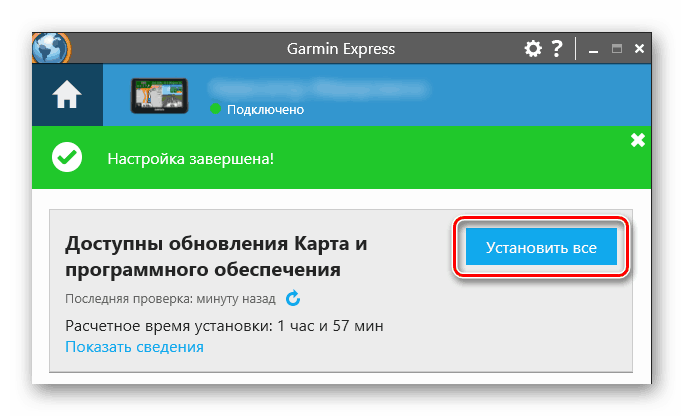
При поступлении автомобиля с завода функция поиска обновлений программного обеспечения в фоновом режиме активирована. Если вы хотите включить/отключить Фоновые проверки обновлений ПО, выполните следующее:
На верхней панели нажмите Настройки.
Нажмите СистемаЦентр загрузки.
Активируйте/отключите Фоновые проверки обновлений ПО.
Обновление карт вручную
Если вы не активировали автоматическое обновление карт, вы можете выполнить обновление карт вручную:
Нажмите Центр загрузки на панели приложений.
Рядом с Карты указывается количество доступных обновлений.
Нажмите Карты.
Нажмите Установить и затем Подтвердить.
Установка начинается.
Вы можете установить новые обновления карт непосредственно из автомобиля в том случае, если он подключен к Интернету.
Модель автомобиля/модельный год
XC90 и XC90 Twin Engine начиная с модельного года 2016
S90, V90 и V90 Cross Country начиная с модельного года 2017 по модельный год 2021 включительно
XC40, XC60, XC60 Twin Engine, V90 Twin Engine и S90 Twin Engine, начиная с модельного года 2018 по модельный год 2021 включительно
V60, V60 Twin Engine и V60 Cross Country начиная с модельного года 2019 и позже
S60 и S60 Twin Engine, начиная с модельного года 2020
Ассортимент моделей меняется от рынка к рынку.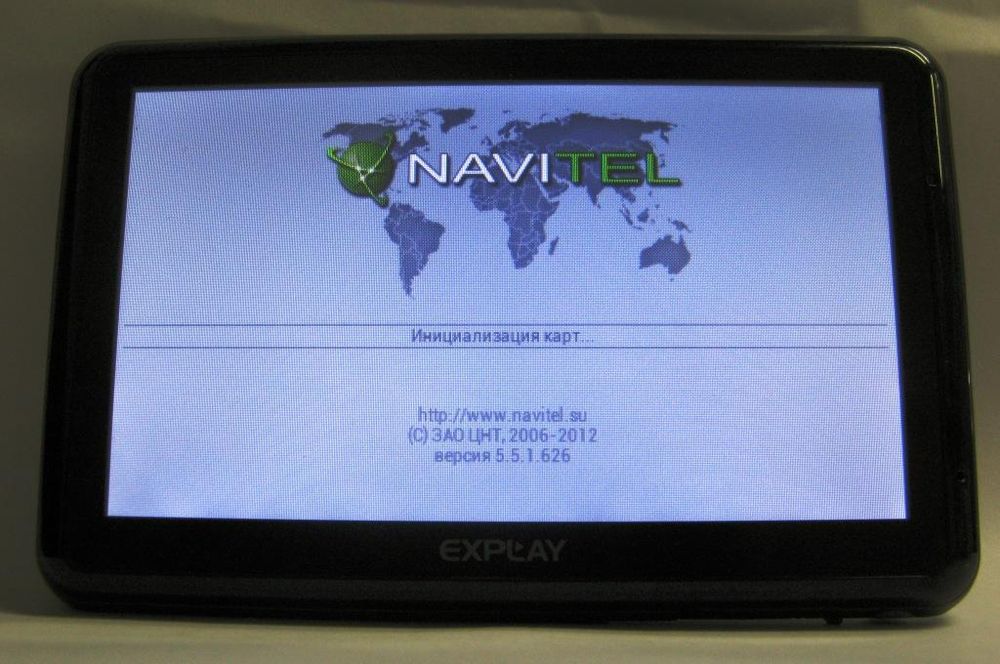
Система
Sensus Navigation
Обновление карты—ArcGIS Collector | Документация
В ходе сбора данных вам может потребоваться обновить карту или слои в соответствии с новыми требованиями или дополнительной информацией, которую вы хотели бы получить. Когда мобильные сотрудники подключены к интернету (не загружают области карты), вы можете вносить необходимые изменения , а сотрудники в поле увидят эти изменения, когда перезагрузят карту. Когда мобильные сотрудники работают в автономном режиме, вы должны понимать, как влияют вносимые вами изменения на работу мобильных сотрудников с загруженными областями карт.
Если были созданы области карт, то после внесения изменений эти области карт необходимо создать заново. Чтобы мобильные работники могли видеть обновления, им нужно удалить области карт, которые они загрузили на свое устройство (как те, которые вы определили для них, так и те, которые они определили и загрузили в приложении), и загрузить их снова. При синхронизации карты их устройства не обновляются.
При синхронизации карты мобильные работники получают на своих устройствах новые и обновленные объекты и наблюдения, но не получают изменения, внесенные в карту или слой.
Ниже приведены некоторые типы изменений, которые потребуют от вас повторно создать области карт, а от мобильных работников – снова загрузить их. Если для конкретного изменения не указано иное, внесение этих изменений не повлияет на способность мобильных работников синхронизировать свои изменения перед удалением областей карты и их повторной загрузкой.
- Изменение символов – Для того, чтобы обеспечить более удобные символы для мобильных работников. Может быть, есть новый стандартный символ, который они ожидают увидеть.
- Добавление или удаление слоев – Возможно, есть новый базовый слой или слой, доступный для редактирования, к которому ваши мобильные работники должны иметь доступ, или слой, который больше не нужен.
- Новые возможности поиска – Поиск другого слоя, обновление текста подсказок или изменение текущего способа выполнения поиска.

- Обновление формы – В форму можно внести два вида изменений: изменения в конфигурацию формы и изменения в схему данных (которые определяют позиции, которые можно настроить в этой форме).
Настройка формы в карте выполнена. Вы можете обновить форму только для чтения и форму, доступную для редактирования. Возможно, вы укажете новое значение по умолчанию или разрешите редактирование позиции.
Изменения в схеме слоя выполнены. Возможно, вы пожелаете новую позицию в форме (новое поле в данных) или новое значение в списке вариантов, представленном мобильному работнику (обновление домена кодированного значения). Если используется ArcGIS Pro, необходимо заново опубликовать слой после внесения в него изменений.
- Отключение синхронизации в слое – Возможно, он никогда больше не будет использоваться автономно, или вам будет надо обновить существующие объекты и наблюдения на странице сведений о слое и его потребуется на время отключить.
Внимание:
Перед отключением синхронизации убедитесь в том, что все мобильные работники, которые используют загруженный слой, синхронизировали свои обновления и удалили со своих устройств все загруженные карты, содержащие этот слой.
 Если вы отключите синхронизацию, когда мобильные работники будут работать со загруженным слоем, они не смогут синхронизировать свои изменения (даже если вы снова включите синхронизацию для этого слоя).
Если вы отключите синхронизацию, когда мобильные работники будут работать со загруженным слоем, они не смогут синхронизировать свои изменения (даже если вы снова включите синхронизацию для этого слоя).Если вы отключите синхронизацию, откройте и сохраните каждую карту, которая содержит этот слой, чтобы убедиться, что эти карты отражают параметры синхронизации содержащихся в них слоев. После этого мобильные работники смогут снова загрузить эту карту и увидеть обновления.
Отзыв по этому разделу?
обновление карты — это… Что такое обновление карты?
- обновление карты
обновление карты
Приведение содержания карты в соответствие с современным состоянием картографируемой территории.
Словарь по географии. 2015.
- обнажение
- обогащение руды
Смотреть что такое «обновление карты» в других словарях:
обновление карты — Приведение содержания карты в соответствие с современным состоянием картографируемого объекта путем частичного пересоставления и выпуска нового издания карты.

обновление карты — 8.2.8 обновление карты Технологический процесс в составе картосоставительского процесса, заключающийся в приведении содержания карты в соответствие с современным состоянием объекта картографирования путем частичного пересоставления и выпуска… … Словарь-справочник терминов нормативно-технической документации
обновление (цифровой карты) — Технологический процесс, заключающийся в изменении цифровой картографической информации в цифровой карте, осуществляемый в связи с обновлением информационного обеспечения цифровой карты или актуализацией топографической информации. [ОСТ 68 13 99] … Справочник технического переводчика
обновление (цифровой карты) — 9.2.8 обновление (цифровой карты) Технологический процесс, заключающийся в изменении цифровой картографической информации в цифровой карте, осуществляемый в связи с обновлением информационного обеспечения цифровой карты или актуализацией… … Словарь-справочник терминов нормативно-технической документации
Яndex.
 Карты — Координаты: 55°45′29″ с. ш. 37°40′42″ в. д. / 55.758056° с. ш. 37.678333° в. д. … Википедия
Карты — Координаты: 55°45′29″ с. ш. 37°40′42″ в. д. / 55.758056° с. ш. 37.678333° в. д. … Википедияредакционно-подготовительные работы (по созданию [обновлению] цифровой [электронной] карты) — Комплекс организационно технических мероприятий, обеспечивающих создание [обновление] цифровой [электронной] карты требуемого качества. [ГОСТ 28441 99] Тематики картография цифровая Обобщающие термины методы и технологии изготовления цифровых и… … Справочник технического переводчика
редакционно-технические указания (по созданию [обновлению] цифровой [электронной] карты) — Нормативный документ, регламентирующий создание [обновление] цифровой [электронной] карты с учетом особенностей района цифрового картографирования, характера и качества исходных картографических материалов. [ГОСТ 28441 99] Тематики картография… … Справочник технического переводчика
редакционная подготовка (создания [обновления] цифровой [электронной] карты) — Технологический процесс, заключающийся в изучении исходных картографических материалов и разработке редакционных документов, обеспечивающих создание [обновление] цифровых [электронных] карт.
 [ОСТ 68 13 99] Тематики геодезия Обобщающие термины… … Справочник технического переводчика
[ОСТ 68 13 99] Тематики геодезия Обобщающие термины… … Справочник технического переводчикаОСТ 68-13-99: Виды и процессы геодезической и картографической производственной деятельности. Термины и определения
— Терминология ОСТ 68 13 99: Виды и процессы геодезической и картографической производственной деятельности. Термины и определения: 5.1.4 (геодезические) геодинамические измерения Производственный процесс, основным содержанием которого являются… … Словарь-справочник терминов нормативно-технической документацииВизовые требования для граждан России — Режим легального въезда граждан России на территорию иностранных государств определяется властями соответствующих государств. Основным документом, позволяющим пересечь государственную границу иностранного государства, является виза.… … Википедия
Управление картами, используемыми в Apple Pay
После добавления карт в Wallet можно изменить настроенную по умолчанию карту, обновить информацию или удалить карту
Управление картами осуществляется по-разному и зависит от вашего устройства2.
Изменение настроенной по умолчанию карты
Первая добавленная в Wallet карта выбирается для использования по умолчанию. Если вы добавили несколько карт и хотите изменить карту по умолчанию, выполните следующие действия.
iPhone или iPad
Перейдите на iPhone или iPad в меню «Настройки» > «Wallet и Apple Pay» и прокрутите до раздела «Параметры оплаты по умолчанию». Нажмите «Карта по умолчанию» и выберите новую карту.
На устройстве iPhone можно также открыть приложение Wallet, коснуться карты и, удерживая ее, перетащить в начало списка карт.
Apple Watch
Откройте приложение Apple Watch на iPhone. Перейдите на вкладку «Мои часы», нажмите «Wallet и Apple Pay» > «Карта по умолчанию» и выберите новую карту.
Модели компьютеров Mac с Touch ID
Перейдите в меню «Системные настройки» > «Wallet и Apple Pay». Выберите новую карту во всплывающем меню «Карта по умолчанию».
Платежи между физическими лицами с помощью Apple Pay и Apple Cash в macOS не поддерживаются3.
Обновление платежной и контактной информации
 Сведения о просмотре и изменении платежной и контактной информации для карт Apple Card4 приведены на этой странице.
Сведения о просмотре и изменении платежной и контактной информации для карт Apple Card4 приведены на этой странице.iPhone или iPad
- Чтобы изменить платежную информацию, перейдите в меню «Настройки» > «Wallet и Apple Pay», нажмите нужную карту и выберите элементы, которые необходимо обновить.
- Чтобы обновить адрес электронной почты, номер телефона и адрес доставки, перейдите в меню «Настройки» > «Wallet и Apple Pay» и выберите элементы, которые нужно обновить.
Модели компьютеров Mac с Touch ID
- Чтобы изменить платежную информацию, перейдите в меню «Системные настройки» > «Wallet и Apple Pay», выберите нужную карту и нажмите всплывающее меню «Адрес выставления счетов».
- Чтобы изменить адрес электронной почты, номер телефона и адрес доставки, перейдите в меню «Системные настройки» > «Wallet и Apple Pay» и выберите пункт «Контакты и доставка».

Несмотря на то что номер карты или дату окончания срока ее действия изменить невозможно, такие данные должны обновиться автоматически при получении новой карты. Если эмитент карты не поддерживает обновления, может потребоваться удалить карту, а затем добавить ее снова.
Удаление карты
iPhone или iPad
Чтобы удалить карту, используемую на iPhone или iPad, перейдите в меню «Настройки» > «Wallet и Apple Pay», выберите карту, которую требуется удалить, затем прокрутите вниз и нажмите «Удалить эту карту».
Или откройте приложение Wallet, нажмите карту, нажмите , затем прокрутите вниз и нажмите «Удалить эту карту».
Apple Watch
Чтобы удалить карту, используемую на часах Apple Watch, откройте приложение Watch на iPhone, перейдите на вкладку «Мои часы», прокрутите вниз, нажмите «Wallet и Apple Pay», выберите карту, затем прокрутите вниз и нажмите «Удалить эту карту».
Можно также нажать значок Wallet на экране «Домой» часов Apple Watch, нажать нужную карту и удерживать ее, а затем нажать кнопку «Удалить».
Модели компьютеров Mac с Touch ID
Чтобы удалить карту, которая используется на компьютере Mac, перейдите в меню «Системные настройки» > «Wallet и Apple Pay», выберите нужную карту и нажмите значок минуса (–).
Управление картами магазинов или бонусными картами
Если для карты магазина включен параметр «Автоматический выбор», такая карта будет предлагаться при оплате в соответствующем магазине вместо используемой по умолчанию карты. Если для бонусной карты включен параметр «Автоматический выбор», в соответствующем магазине при использовании Apple Pay будет отображаться информация о бонусах.
Если для бонусной карты включен параметр «Автоматический выбор», в соответствующем магазине при использовании Apple Pay будет отображаться информация о бонусах.
При добавлении карты магазина или бонусной карты в Wallet может отображаться запрос на автоматический выбор карты. Чтобы включить или отключить параметр «Автоматический выбор», выполните следующие действия.
- Откройте приложение Wallet.
- Выберите карту магазина или бонусную карту.
- Нажмите , затем включите или отключите параметр «Автоматический выбор».
Сведения о получении кэшбэка по программе Daily Cash за покупки, совершаемые с помощью карты Apple Card4, приведены в этой статье.
Помощь при потере или краже устройства
Для использования Apple Pay необходимо авторизовать каждую покупку по кредитной, дебетовой или предоплаченной карте с помощью Face ID, Touch ID или пароля. На Apple Watch при включенном режиме «Распознавание запястья» нужно вводить пароль каждый раз, когда часы надеваются на руку. Такие функции помогают предотвратить доступ других пользователей к Apple Pay на вашем устройстве iPhone, iPad, Apple Watch или компьютере Mac.
На Apple Watch при включенном режиме «Распознавание запястья» нужно вводить пароль каждый раз, когда часы надеваются на руку. Такие функции помогают предотвратить доступ других пользователей к Apple Pay на вашем устройстве iPhone, iPad, Apple Watch или компьютере Mac.
Чтобы приостановить или навсегда отключить возможность оплаты с помощью Apple Pay с устройства, перейдите на страницу идентификатора Apple ID или воспользуйтесь приложением «Найти iPhone». Войдите в систему на странице учетной записи Apple ID и выберите свое устройство. На открывшейся странице со сведениями перейдите к разделу Apple Pay и нажмите «Удалить» или «Удалить все». В Apple Pay можно приостановить обслуживание карт либо полностью удалить их, даже если устройство находится в автономном режиме и не подключено к сотовой сети или сети Wi-Fi.
Можно также приостановить обслуживание карт в Apple Pay или удалить их, просто позвонив эмитенту карты. Дополнительные сведения о действиях в случае потери или кражи iPhone см.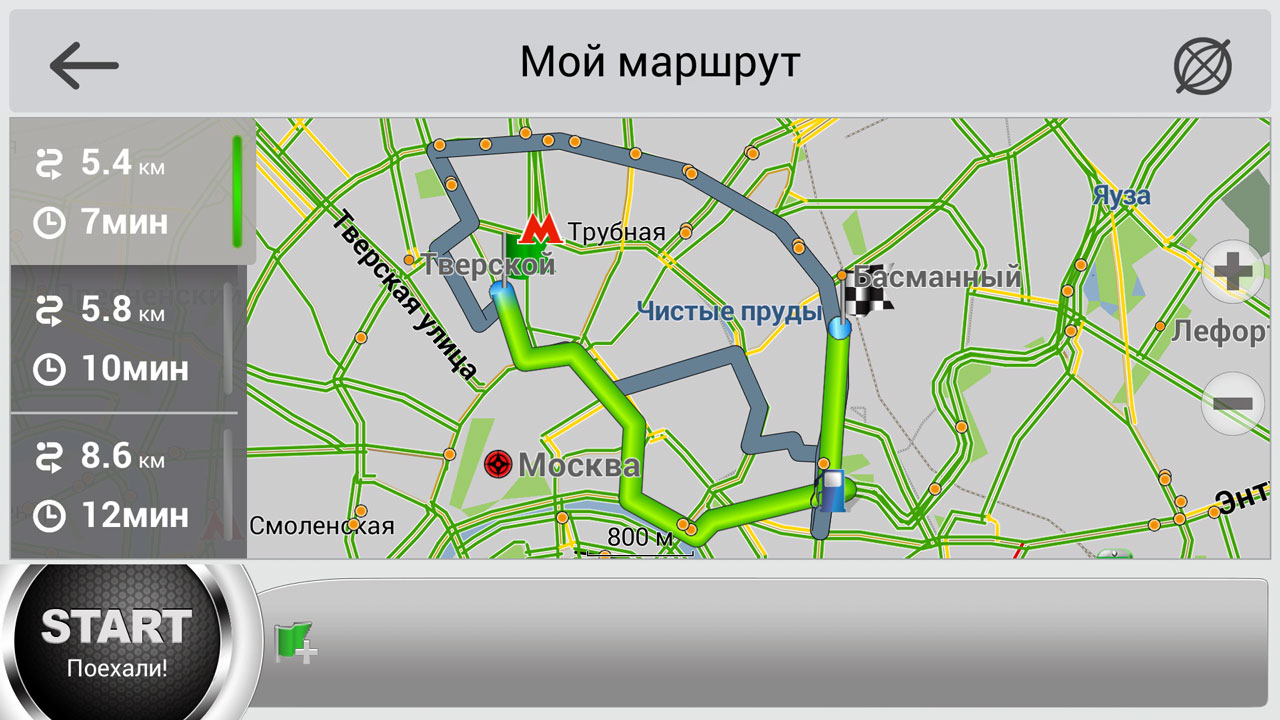 в этой статье.
в этой статье.
Дополнительная информация
- Узнайте, в каких странах и регионах поддерживается Apple Pay.
- Служба Apple Pay недоступна на территории континентального Китая для моделей компьютеров Mac с Touch ID.
- Операции по отправке и получению денежных средств с помощью Apple Pay и карты Apple Cash предоставляются банком Green Dot, членом ФКСД. Такая возможность доступна только в США. Условия и положения см. на этой странице.
- В качестве эмитента карт Apple Card выступает филиал банка Goldman Sachs (США) в Солт-Лейк-Сити. Карты Apple Card доступны только в США.
Информация о продуктах, произведенных не компанией Apple, или о независимых веб-сайтах, неподконтрольных и не тестируемых компанией Apple, не носит рекомендательного или одобрительного характера. Компания Apple не несет никакой ответственности за выбор, функциональность и использование веб-сайтов или продукции сторонних производителей. Компания Apple также не несет ответственности за точность или достоверность данных, размещенных на веб-сайтах сторонних производителей. Обратитесь к поставщику за дополнительной информацией.
Компания Apple не несет никакой ответственности за выбор, функциональность и использование веб-сайтов или продукции сторонних производителей. Компания Apple также не несет ответственности за точность или достоверность данных, размещенных на веб-сайтах сторонних производителей. Обратитесь к поставщику за дополнительной информацией.
Дата публикации:
Как обновить карты для NissanConnect
Как обновить карты для NissanConnect
Обновите встроенные навигационные карты одним из двух доступных способов.
Обновите встроенные навигационные карты одним из двух доступных способов.
Обновите встроенные навигационные карты одним из двух доступных способов.
Способ 1
Автоматическое обновление карт
Установите свой «любимый регион», и ваш автомобиль автоматически будет проверять наличие обновления карт. Вам нужно только позаботиться о качестве подключения к сети.
Вам нужно только позаботиться о качестве подключения к сети.
Способ 2
Обновление карт через подключение Wi-Fi
Чтобы обновить карты для других регионов, необходимо подсоединить навигационную систему автомобиля к сети Wi-Fi и проверить наличие новых версий карт.
Способ 1
Автоматическое обновление карт
Способ 1
Автоматическое обновление карт
Способ 1
Автоматическое обновление карт
После завершения этой настройки ваш Nissan будет проверять наличие новых карт еженедельно и сообщать о появлении обновлений во всплывающем окне.
Шаг 1.

Зайдите в раздел «Инфо» на встроенном дисплее.
Шаг 2.

После этого перейдите в раздел «Информация о системе».
Шаг 3.

Теперь выберите «Обновление карт».
Шаг 4.

Нажмите на «Настройка обновления карт».
Шаг 5.

Теперь выберите свой любимый регион.
Шаг 6.

Подтвердите свой выбор во всплывающем окне на дисплее. В случае нахождения новой карты вы получите уведомление.
Способ 2
Обновление карт через подключение WI-FI
Способ 2
Обновление карт через подключение WI-FI
Способ 2
Обновление карт через подключение WI-FI
Чтобы воспользоваться этим способом, позаботьтесь о том, чтобы автомобиль находился неподалеку от точки доступа к Wi-Fi или воспользуйтесь подключением смартфона.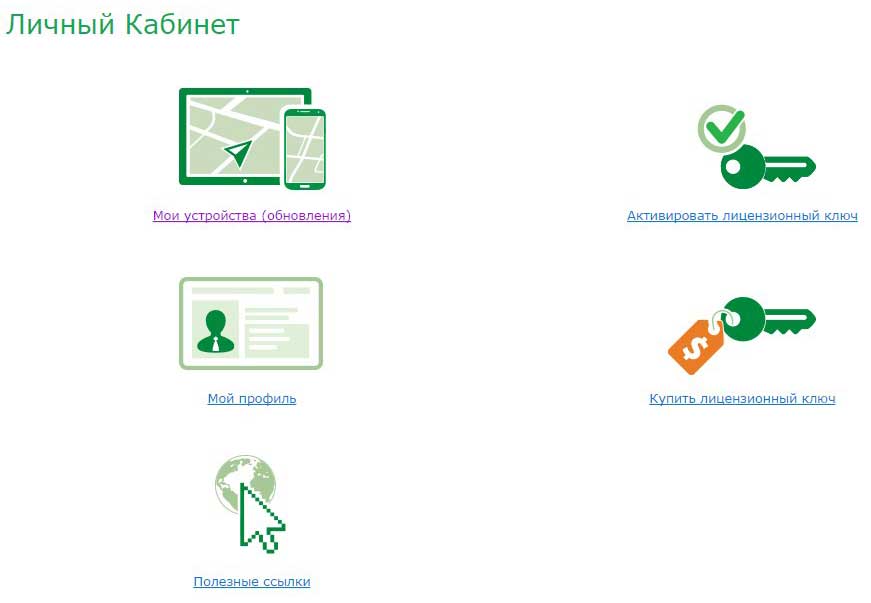
Шаг 1.
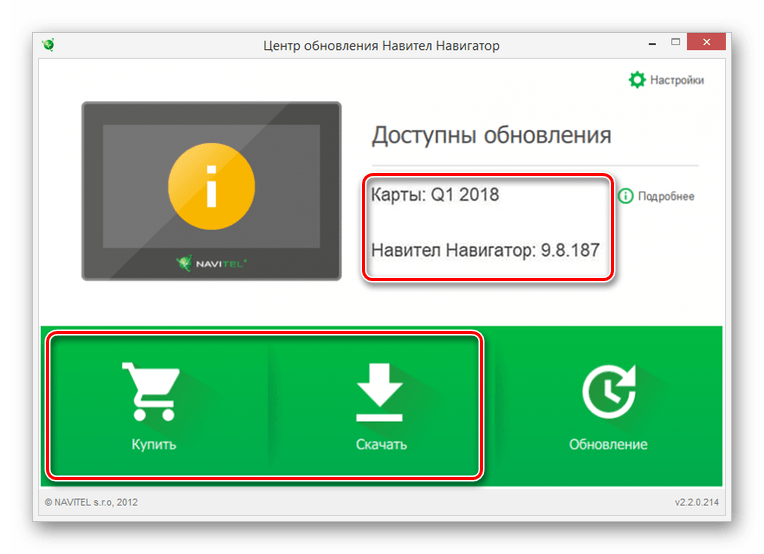
Выберите раздел «Инфо» на встроенном дисплее, а затем нажмите «Информация о системе» и выберите «Обновление карт».
Шаг 2.
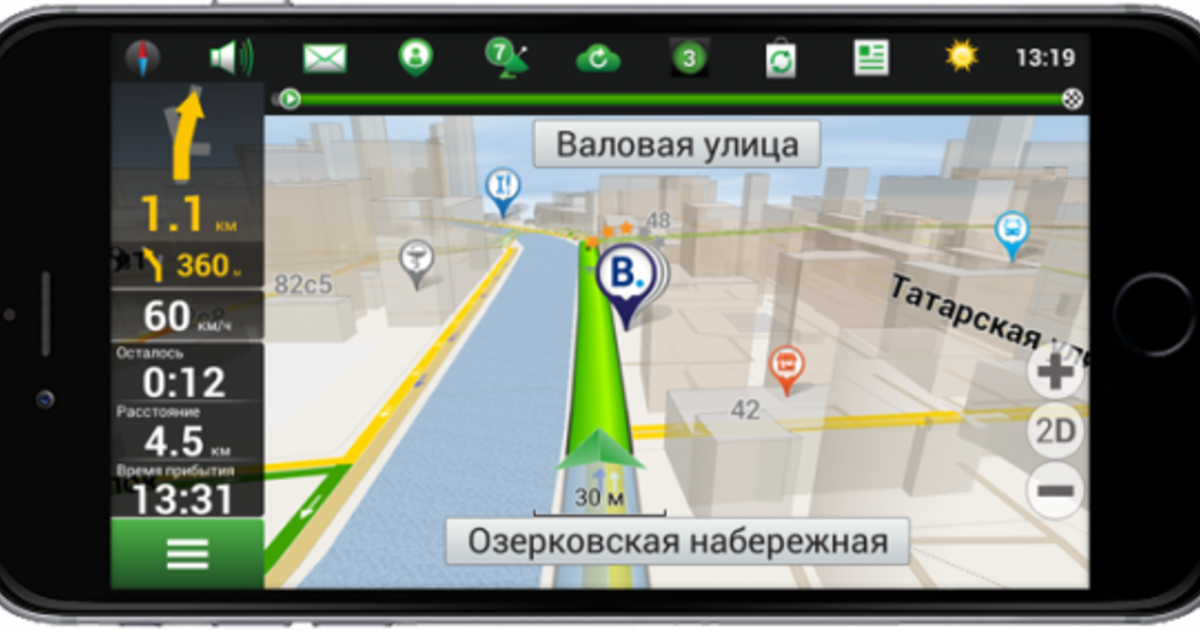
Нажмите «Обновить через Wi-Fi».
Шаг 3.
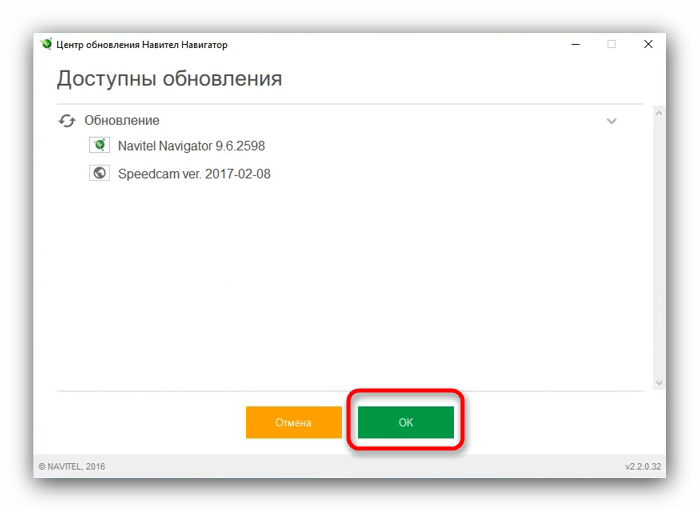
Выберите регионы, которые вы хотите обновить. Если карта все еще актуальна, вы увидите следующее сообщение: «У вас установлена самая актуальная версия карты».
Шаг 4.

Если карте требуется обновление, вы увидите доступные обновления для избранных регионов. Для обновления нажмите «Да».
Нужна помощь?
Нужна помощь?
Need help?
Связаться с нами
Вы можете в любое время позвонить нам по телефону: 0 800 303 307 (работает с 9:00 до 18:00 в рабочие дни) или связаться с нами в чате.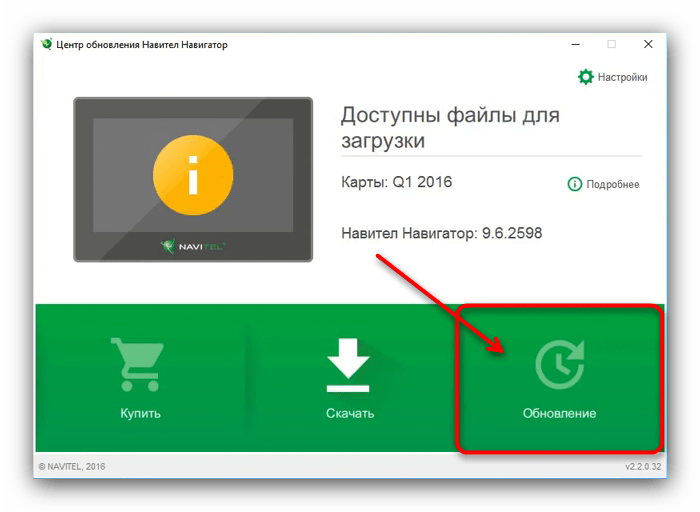
Вы получите ответы на все ваши вопросы
Вы получите ответы на все ваши вопросы
All your questions answered
Как только появится новое обновление карт, на экране информационно-мультимедийной системы автомобиля отобразится всплывающее сообщение с указанием установленного вами ранее предпочитаемого региона.
Чтобы сбросить настройки автомобиля до заводских, нажмите:
Настройки > NissanConnect Services > Сбросить все настройки NissanConnect Svc. Настройки по умолчанию
Если Apple CarPlay не работает, убедитесь, что:
- Вы используйте сертифицированный совместимый кабель.

- Включите Siri в настройках вашего iPhone.
- Убедитесь, что чехол телефона, если вы его используете, позволяет полностью вставить разъем.
- Убедитесь, что разъем для зарядки не загрязнен и что пыль не мешает подключению кабеля.
Если система Android Auto не работает, попробуйте воспользоваться одним из перечисленных ниже способов:
- Убедитесь, что вы загрузили приложение Android Auto из магазина приложений, если вы пользуетесь устройством с Android 9 или более ранней версии.
 Если вы обновили более раннюю версию операционной системы до Android 10, вам также придется загрузить приложение Android Auto.
Если вы обновили более раннюю версию операционной системы до Android 10, вам также придется загрузить приложение Android Auto. - Используйте официально одобренный кабель, совместимый с вашим смартфоном.
- Убедитесь, что кабель не загрязнен.
- Убедитесь, что чехол телефона, если вы его используете, позволяет полностью вставить разъем.
- Убедитесь, что разъем для зарядки не загрязнен и что пыль не мешает подключению кабеля.
¹ Чтобы пользоваться сервисами NissanConnect Services, вам нужен аккаунт пользователя NissanConnect Services, а также вам нужно зарегистрироваться и войти в NissanConnect Services с помощью своего имени пользователя и пароля. Чтобы воспользоваться приложением NissanConnect, вам нужен смартфон с совместимой операционной системой iOS или Android и SIM-карта с подключением к интернету, предоставляемым вашим поставщиком мобильной связи. Работа всех услуг зависит от покрытия мобильной сети.
Работа всех услуг зависит от покрытия мобильной сети.
Подключение мобильного телефона для использования NissanConnect Services должно осуществляться только тогда, когда автомобиль безопасно припаркован. Использование системы всегда должно осуществляться в соответствии с правилами дорожного движения. Водители должны использовать систему только тогда, когда это безопасно. Пользователи должны осознавать, что использование технологии громкой связи может отвлекать от слежки за дорогой, что может снизить контроль над автомобилем. Производитель оставляет за собой право ввести оплату за пользование сервисом Nissan Connect Services. Технологии NissanConnect Services ожидаются в новом Nissan JUKE и Nissan LEAF 2021 производства. Функции доступны в зависимости от комплектации.
* Android Auto™ и Apple CarPlay доступны в обновленном Nissan NAVARA, производимом с октября 2019 года, и ожидаются в новом Nissan JUKE и Nissan LEAF 2021 производства. Android Auto™ работает при наличии официального официального приложения Android Auto в смартфоне владельца. Apple CarPlay совместим на устройствах IOS 11.0 или более поздней версии. Android Auto совместим на устройствах Android 4.3 или более поздней версии. Компания ООО «Ниссан Мотор Украина» не несет ответственности за доступность официального приложения Android Auto в Украине.
Как обновить карты C-Map — argodip.com
Как обновить карты C-Map
Бесплатное обновление карт MAX-N+ MAX-N в течение 1 года со дня приобретения выполняется на сайте GoFree. По истечении срока бесплатного обновления, для обновления обратитесь к дилеру карты. Обновление происходит согласно актуальному прайс листу. После обновления вам предоставляется еще год бесплатного обновления на сайте, как и при покупке новых карт.
Для обновления вам необходим компьютер с Windows, с адаптером для чтения SD-карт или MicroSD и сетевым подключением к интернету.
Для бесплатного обновления карт C-MAP MAX-N+ и MAX-N на сайте GoFree необходимо выполнить следующие шаги:
Регистрация на сайте GoFree.
Заходим на https://www.gofreeshop.com/
В главном окне выбираем “Sign in/Sign up”, открывается окно входа:
Если у Вас еще нет учетной записи (аккаунта) на сайте, нажмите “Don’t have an account? Sign up now”. В открывшемся окне вводим адрес электронной почты и пароль. Адрес должен быть действующим, на него придет подтверждение.
Для этого нажимаем синюю кнопку ”Send verification code”. На указанный Вами адрес придет сообщение с заголовком “ Navico account email verification code” от отправителя “ Microsoft on behalf of Navico”. Код в сообщении нужно скопировать и вставить в окне регистрации.
Ваша учетная запись
После входа в аккаунт ваш электронный адрес появится в строке меню, рядом с адресом появится меню для работы с аккаунтом:
Форму “YOUR ACCOUNT” можно оставить незаполненной, данные банковской карты вводить не нужно, для бесплатных операций это не требуется.
Установка программы загрузчика карт
Переходим на вкладку “Your Products”.
Нажимаем зеленую кнопку “Update Maps for C-MAP Labeled SD Card*”. При первом запуске сервиса система предложит установить приложение Maps Manager
Нажимаем на ссылку: Download Maps Manager. На запрос об открытии файла отвечаем “Run” или “Запустить”.
Регистрация картриджа C-MAP MAX-N / MAX-N+
После успешной установки программы откроется окно Maps Manager. Если окно не открылось автоматически, возвращаемся во вкладку “Your Products” и повторно нажимаем зеленую кнопку “Update Maps for C-MAP Labeled SD Card*”.
Вставляем картридж C-MAP в картридер (USB адаптер или встроенный), и нажимаем “Refresh” *.
Ваша карта регистрируется в системе и появляется в меню Your Products (Ваши карты) и Your Devices (Ваши устройства).
В колонке Update указана дата регистрации, срок действия подписки на бесплатные обновления и наличие доступных обновлений (Зеленая кнопка Apply to).
Кликнув на Product Code, можно получить подробные сведения о Вашей карте, включая № версии (последние две цифры в обозначении NA-N033.45)
Во вкладке ”Update” сведения о статусе обновлений.
Запись ”No Updates available” означает содержимое карты уже обновлено до самой свежей версии. Новые версии карт как правило выходят 2 раза в год.
Во вкладке ”Your Devices” можно удалить привязку карты к Вашему аккаунту (кнопка Unregister).
Загрузка обновления карты.
Нажимаем зеленую кнопку
Откроется окно загрузчика карт.
Секция ”ON THE DEVICE” показывает содержимое MicroSD-карты, секция “ON THE CLOUD” – доступные обновления на сервере C-MAP и их объем для загрузки. Щелчок по треугольной кнопке – подробная информация.
Для карт MAX-N+ доступно две кнопки: “Update Vector” и “Update all”. Первая означает обновление только «векторного» содержимого – собственно навигационных карт; при этом вспомогательные слои данных (наложенный спутниковый снимок, растровые карты, батиметрии, трехмерный рельеф и т.д.) остаются без изменений. Это позволяет уменьшить объем и время загрузки файлов.
Нажимаем “Update all”. Начинается загрузка. Может занять длительное время в зависимости от скорости соединения с Интернетом и загрузки сервера С-МАР. Поддерживается докачка, то есть при необходимости можно приостановить процесс кнопкой “Pause”, потом снова зайти на сайт и возобновить процесс с того же места (“Resume”). Ранее загруженные данные сохранятся.
После завершения загрузки файлов на компьютер происходит запись на MicroSD карту.
В отличии от загрузки файлов на компьютер, эту операцию нельзя прерывать, дождитесь завершения процесса. Кнопка «Пауза» для данной операции отсутствует.
После записи и проверки записанной карты в секции “ON THE DEVICE” появляется надпись “SD Ready for Chart Plotter”, а в секции “ON THE CLOUD” больше нет доступных обновлений.
Это означает что обновление карты завершено, карта готова к использованию и может быть извлечена из компьютера.
Если у вас остались вопросы как обновить карты С-Map, то вы можете обратиться в раздел тех. поддержки.
SD-карточки как хранилище навигационных карт и пожизненное бесплатное обновление данных
Навигационные данные хранятся на специальной SD-карточке, которая занимает один из двух слотов в системе. Карточка с текущей версией карт региона «Россия и Восточная Европа» поставляется в комплекте предназначенного для рынка РФ автомобиля с установленной на заводе навигационной системой.
Если навигация не используется, слот можно освободить от карточки с данными. При утере оригинального (авторизованного) SD-носителя его можно заказать у официального дилера.
При путешествиях из страны в страну с собой можно взять одну или несколько карточек с данными по другим регионам — дополнительные оригинальные карточки для хранения данных также можно приобрести через дилеров марки. И тогда при пересечении очередной границы для того, чтобы продолжить пользоваться навигацией, всего лишь потребуется безопасно (через меню) извлечь одну карточку и поставить на её место другую (на одной карточке умещается дорожная сеть сразу нескольких стран).
Обновление баз данных (и скачивание карт новых интересующих вас регионов) происходит очень просто: на официальном сайте компании Volkswagen Коммерческие автомобили с помощью компьютера с выходом в интернет. Для загрузки перейдите по ссылке, скачайте архив, извлеките данные, запишите их на флешку или отдельную (обычную, неавторизованную) SD-карточку, вставьте носитель в инфомедиа-систему и запустите обновление карт. Данные перекачаются и переиндексируются на оригинальную навигационную SD-карточку. В течение всего срока эксплуатации автомобиля платить за обновление существующих карт и скачивание новых не требуется — услуга предоставляется бесплатно.
Помимо дорожной сети в автономной памяти имеется обширная база «пунктов интереса» (POI, объектов инфраструктуры, например банков, магазинов, АЗС и дилеров Volkswagen). В любое время при ведении по маршруту можно поставить навигатору задачу проложить маршрут через интересующий пункт. Имеется возможность импорта в систему собственных «пунктов интереса» (personal POIs).
Пользователь может сохранить в памяти нужные пункты назначения. Последние выбранные пункты сохраняются автоматически. Всё это удобно использовать для быстрого выбора очередной цели поездки. Отдельно вносится «домашний адрес» — основная точка возвращения.
* Представленные на изображениях автомобили могут отличаться от серийных моделей. Любая информация, содержащаяся на настоящем сайте, носит исключительно справочный характер и ни при каких обстоятельствах не может быть расценена как предложение заключить договор (публичная оферта). Фольксваген Россия не дает гарантий по поводу своевременности, точности и полноты информации на веб-сайте, а также по поводу беспрепятственного доступа к нему в любое время. Технические характеристики и оборудование автомобилей, условия приобретения автомобилей, цены, спецпредложения и комплектации автомобилей, указанные на сайте, приведены для примера и могут быть изменены в любое время без предварительного уведомления. Телефон горячей линии: 8-800-333-4441.
Как обновить карты Google на iPhone или телефоне Android
Если вы относитесь к тому типу людей, которые часто игнорируют запросы на обновление на различных устройствах, вероятно, неплохо взять ситуацию в свои руки и выполнить некоторые обновления вручную.
Хотя это может показаться небольшим неудобством, необходимо поддерживать ваши приложения в актуальном состоянии, поскольку эти обновления могут помочь поддерживать правильную работу ваших приложений, а также обеспечить максимальную безопасность, доступную для этих приложений.
На Google Maps, например, постоянное обновление информации может даже повлиять на то, можете ли вы делиться своим местоположением.
Вот что вам нужно сделать, чтобы обновить приложение Google Maps вручную, независимо от того, есть ли у вас телефон Android или iPhone:
Ознакомьтесь с продуктами, упомянутыми в этой статье:iPhone 11 (от 699,99 долларов США в Best Buy)
Google Pixel 3a (от 399 долларов США.99 в Best Buy)
1. Откройте Google Play Store.
2. Коснитесь трех составных линий в верхнем левом углу экрана.
3. Нажмите «Мои приложения и игры».
Выберите Мои приложения и игры в меню.Девон Дельфино / Business Insider4. Если вы видите приложение Google Maps в разделе «Обновить», нажмите кнопку рядом с ним с надписью «Обновить».
Как обновить Карты Google на вашем iPhone
1. Зайдите в App Store.
2. Нажмите «Обновления» в правом нижнем углу экрана.
3. Если вы видите приложение «Карты» в списке, нажмите «Получить обновления» рядом с ним.
4. Введите свой пароль, чтобы продолжить, и нажмите «ОК», чтобы подтвердить свой выбор.
Часто задаваемые вопросы об обновлении карты вашего автомобиля
Ниже приведены некоторые из наиболее ожидаемых вопросов и ответов по обновлению вашего автомобиля Genesis с помощью последнего обновления карты.
Общий
Какие автомобили имеют право на обновление карты?
Все оборудованные встроенной навигацией или модели Genesis, приобретенные в США.
Как узнать, есть ли в моем автомобиле встроенная навигация?
Не путать с Android Auto или Apple CarPlay, встроенная навигационная система не требует использования какого-либо мобильного телефона.Два способа подтвердить, что в вашем автомобиле есть навигация: 1) найдите аппаратную кнопку «MAP» или 2) перейдите на страницу информации о системе на экране дисплея (обычно с помощью аппаратной кнопки «SETUP», затем «System» или «Sys Info». на сенсорном экране). Если в вашем автомобиле есть навигация, будет отображаться номер «версии карты».
Как мне проверить текущую версию карты в моем автомобиле?
В информационно-развлекательной системе перейдите на страницу информации о системе, расположенную в настройках, чтобы найти версию карты.
Как узнать, что моя версия карты старше текущей версии?
Если версия карты начинается с более низкого номера, чем текущая предлагаемая, то вы можете обновить. Например, если у вас версия карты 10.47.xxx, а текущая доступная версия — 13.47.xxx, можно обновить.
Где заказать обновление карты по почте?
Genesis — www.mapnsoft.com/genesis.
Где скачать карту?
Genesis — обновление.genesis.com.
В чем разница между загрузкой карты или ее заказом по почте?
Оба продукта содержат одинаковое программное обеспечение. Загрузка бесплатна (но ограничена некоторыми моделями), а стоимость доставки составляет 25 долларов США плюс стоимость доставки. Преимущество варианта доставки заключается в том, что он пропускает процесс загрузки, который требует доступа к ПК и высокоскоростного Интернета, поскольку размеры файлов могут быть большими.
Нужно ли обновлять карту каждый год?
Обновления карт не требуются для использования навигационной системы, но они поощряются, чтобы получить доступ к новейшим дорогам и достопримечательностям, которые могут меняться до 15% каждый год.
Сколько времени нужно на обновление?
Время обновления автомобиля зависит от модели, но обычно для более новых моделей требуется меньше времени.Они могут длиться от 20 минут до 3 часов.
Нужно ли оставлять автомобиль включенным во время обновления?
Да, во время обновления двигатель должен работать, чтобы аккумулятор автомобиля не разрядился.
Цены / Платежи / Возврат
Как получить бесплатное обновление карты?
Для всех подходящих транспортных средств посетите сайт Global MapCare ниже, чтобы загрузить бесплатную карту.Примечание: не все модели можно загрузить.
Genesis — update.genesis.com.
Сколько стоит доставка обновления карты?
Все обновления карт теперь стоят 25 долларов США за носитель плюс стоимость доставки.
Какие способы оплаты доступны, если я выберу заказ по почте?
Счет PayPal или основная дебетовая / кредитная карта (MasterCard, American Express, Discover, Visa).
Нужен ли мне аккаунт PayPal для оплаты?
Учетная запись не требуется. PayPal предоставляет возможность использования дебетовой или кредитной карты.
Какова ваша политика возврата?
На все неоткрытые упаковки действует 30-дневная политика возврата за вычетом затрат на доставку.Посетите страницу часто задаваемых вопросов на сайте www.mapnsoft.com/hyundai, чтобы узнать о возврате.
Заказал не то обновление. Могу ли я вернуть носитель для возврата?
Да, если обновление не было установлено. Затраты на доставку могут по-прежнему применяться при возврате. Пожалуйста, свяжитесь с колл-центром MnSOFT, чтобы подтвердить свой заказ. Некоторые носители могут обновлять несколько моделей и годов выпуска, поэтому возврат может не потребоваться.
В купленном мной обновлении отсутствуют данные карты. Могу ли я получить возврат?
Возврат средств за недостающие данные невозможен. Обновление карты идет как есть. Поскольку есть миллионы дорог и достопримечательностей, невозможно обеспечить полную точность. Если вы хотите подтвердить конкретный адрес или достопримечательность, пожалуйста, свяжитесь с колл-центром MnSOFT перед покупкой.
Обновления карт
Как я узнаю, что моя карта устарела?
Если версия карты начинается с более низкого номера, чем текущая предлагаемая, то вы можете обновить. Например, если версия вашей карты — 10.47.xxx, а текущая доступная версия — 12.47.xxx, вы можете обновить.
Когда выпускаются обновления карт?
Карты выходят два раза в год — весенний (примерно в марте) и осенний (примерно в октябре). Для более старых моделей (обычно 2013 года и старше) весной выпускается одна карта в год.
Каков возраст картографических данных в новых обновлениях карт?
Обычно картографическим данным последней версии карты около 1 года из-за времени, необходимого для компиляции и тестирования программного обеспечения.
Я переезжаю в другую страну за пределами США / Канады. Могу ли я получить карту другой страны?
Нет. К сожалению, картографическое программное обеспечение для автомобилей, приобретенных в США или Канаде, совместимо только с регионом Северной Америки.
Могу ли я удалить обновление и вернуться к предыдущей версии?
Нет, после выполнения обновления программное обеспечение не может быть переведено на более старую версию.
Apple CarPlay / Android Auto (AC / AA)
В моей машине нет AC / AA. Могу ли я получить его, заказав обновление карты?
Некоторые модели с 2014 по 2017 год будут добавлять AC / AA после обновления карты. Пожалуйста, ознакомьтесь с руководством «Новые функции» на сайте www.mapnsoft.com, указанном под вашей моделью. Если AC / AA не упоминается, то обновление не добавит его.
В моей машине нет встроенной навигации, но я хочу обновить ее, чтобы получить AC / AA.Могу ли я заказать обновление карты?
Нет, к сожалению, мы предоставляем обновления только для автомобилей со встроенной навигацией. Мультимедиа не будет работать на моделях, не оборудованных навигацией.
У меня проблемы с AC / AA. Исправит ли это обновление карты?
Хотя обновление карты может предоставить новейшее программное обеспечение, может быть много других нерешенных проблем, связанных с тем, почему у владельца могут возникать проблемы.Обновления карт содержат самые свежие дороги, достопримечательности и (в зависимости от модели) обновленное программное обеспечение. По вопросам AC / AA следует обращаться в службу поддержки Hyundai или Genesis.
Скачивание
Могу я скачать карту?
Чтобы загрузить карту, посетите веб-сайт Global MapCare. Примечание: старые модели недоступны для загрузки.
Genesis — update.genesis.com.
В чем разница между загрузкой карты или ее заказом по почте?
Оба продукта содержат одинаковое программное обеспечение. Однако загрузка бесплатна, а стоимость доставки составляет 25 долларов США. Преимущество варианта доставки заключается в том, что он пропускает процесс загрузки, который требует доступа к ПК и высокоскоростного Интернета, поскольку размеры файлов могут быть большими.Примечание: старые модели недоступны для загрузки.
Устранение неполадок (проблемы с установкой)
Перед обновлением
У меня проблемы с программным обеспечением моей навигационной системы. Исправит ли это обновление карты?
Нет, обновление карты предоставляет последнюю версию карты, достопримечательностей и (в зависимости от модели) обновление программного обеспечения.Если у вашего автомобиля есть какие-то основные проблемы, обновление карты не обязательно устранит их, поскольку оно может иметь отношение к другим проблемам с автомобилем. Пожалуйста, свяжитесь с вашим местным дилером для правильной диагностики.
Куда вставить носитель в машине?
Для SD-карт слот для SD-карты в автомобиле обычно расположен чуть ниже или выше экрана дисплея и помечен как «SD Map».Слот также может быть расположен над экраном дисплея и за ним, рядом с приборной панелью. Вы также можете обратиться за помощью к своему дилеру.
при обновлении
Я получил ошибку «несовместимо», когда вставил SD-карту.
Это сообщение об ошибке может появиться при первой установке SD-карты, поскольку программное обеспечение автомобиля еще не обновлено.Не обращайте внимания на сообщение, перейдите на страницу информации о системе и нажмите «Обновить». См. Инструкции в руководстве по установке автомобиля.
У меня сообщение об ошибке. Что я должен делать?
Если возможно, сфотографируйте сообщение об ошибке или запишите его. Перейдите на сайт www.mapnsoft.com и посетите страницу часто задаваемых вопросов. Используйте опцию «Связаться с нами», чтобы сообщить о своей проблеме.
Мое обновление длится слишком долго и, кажется, зависло.Что я должен делать?
Время обновления зависит от модели. Если вы считаете, что существует проблема, перейдите на сайт www.mapnsoft.com и посетите страницу часто задаваемых вопросов. Используйте опцию «Связаться с нами», чтобы сообщить о своей проблеме.
после обновления
У меня возникли проблемы с программным обеспечением после обновления. Что я должен делать?
Перейдите на сайт www.mapnsoft.com и посетите страницу часто задаваемых вопросов.Используйте опцию «Связаться с нами», чтобы сообщить о своей проблеме. Чем больше подробностей вы предоставите, включая прикрепление изображений или видео, тем лучше мы сможем вам помочь.
По-прежнему отсутствуют данные карты. Как мне сообщить об этом?
Перейти к отчету об ошибках карты. Мы ценим ваш вклад!
После обновления мои данные трафика SiriusXM не работают.
Дважды проверьте, активен ли ваш трафик SiriusXM. Обратитесь в службу поддержки SiriusXM для получения дополнительной помощи. (866) 635-5027.
Отсутствуют картографические данные
Я ищу адрес / достопримечательность. Как узнать, есть ли он в последнем обновлении карты?
Обратитесь в информационный центр MnSOFT по телефону 1-888-757-0010.Или перейдите на сайт www.mapnsoft.com и посетите страницу часто задаваемых вопросов. Используйте опцию «Связаться с нами», чтобы сообщить о своей проблеме.
Как сообщить об отсутствии картографических данных?
Перейти к отчету об ошибках карты. Мы ценим ваш вклад!
Сколько времени нужно, чтобы отсутствующие данные карты были добавлены в мою навигацию?
Как правило, добавление недостающих данных на карту занимает около года.Если вы используете поиск в Интернете, его можно добавить намного быстрее — иногда в течение нескольких недель.
Маршрутизация
Предоставленный мне недавно маршрут не самый оптимальный. Как мне сообщить об этом?
Проверьте настройки маршрута. Если у вас по-прежнему возникают проблемы, перейдите на страницу часто задаваемых вопросов на сайте www.mapnsoft.com и в разделе «Свяжитесь с нами» выберите категорию «Маршрутизация» и опишите свою проблему.
Мое расчетное время прибытия неточно.
Убедитесь, что вы используете данные трафика (HD-радио или SiriusXM, для которого требуется подписка) для наиболее точного ETA. Также проверьте настройки маршрута. Если у вас по-прежнему возникают проблемы, перейдите на страницу часто задаваемых вопросов и в разделе «Свяжитесь с нами» выберите категорию «Маршрутизация» и опишите свою проблему.
Что такое маршрутизация на основе сервера?
— это более точный и точный метод обеспечения наилучшей доступной маршрутизации, когда драйвер вводит адрес. Когда водитель запрашивает маршрут до адреса, маршрут рассчитывается в облаке через соединение LTE транспортного средства, а не на борту транспортного средства.
Как мне получить доступ к серверной маршрутизации?
Вам нужна активная подписка Genesis Connected Services.
После обновления мои данные трафика SiriusXM не работают.
Дважды проверьте, активен ли ваш трафик SiriusXM.Обратитесь в службу поддержки SiriusXM для получения дополнительной помощи. 1 (866) 635-5027.
Доставка
Как мне найти информацию для отслеживания?
Войдите в свою учетную запись на сайте www.mapnsoft.com и просмотрите свой заказ по номеру отслеживания.
Есть ли двухдневная гарантия доставки FedEx, что моя посылка будет доставлена через два дня со дня заказа?
Двухдневная доставка FedEx — это время, необходимое для доставки посылки после того, как она будет доставлена на предприятие FedEx.При размещении заказа на обработку заказа требуется от 1 до 2 рабочих дней (исключая субботу, воскресенье и праздничные дни). Например, заказ, размещенный в пятницу, будет обработан в понедельник или вторник и доставлен в среду или четверг. Обратите внимание, что во время праздничного сезона из-за ограниченного штата сотрудников и ограничений FedEx / USPS доставка посылок может быть отложена.
Могу ли я отправить посылку за пределы США / Канады?
Мы не осуществляем доставку за границу, но при особых обстоятельствах обращайтесь в информационный центр MnSOFT.
Другое
Мой Bluetooth работает неправильно.
За помощью обращайтесь в Genesis Connected Services.
Распознавание моего голоса работает некорректно.
Перейдите на вкладку «Часто задаваемые вопросы» и выберите «Распознавание голоса» в разделе «Свяжитесь с нами» в качестве категории для получения дополнительной помощи.
Как часто обновляются Карты Google? Когда он будет обновлен дальше?
Вы когда-нибудь искали свой дом, школу или другое интересное место на Google Maps, увеличивали масштаб и восклицали: «Эй! Это не то, на что сейчас похоже! » Может быть, вы установили или сняли бассейн, или старый красный сарай вашего соседа сгорел два года назад, но все же сохранился старый вид собственности.Что с этим? Карты Google не обновляются в режиме реального времени и даже не с большой частотой. Фактически, для некоторых мест карты могут быть устаревшими на годы! Многие люди задавались вопросом, как часто обновляются Карты Google и как узнать, когда они будут обновляться в следующий раз для определенного места. В этой статье рассказывается, как работают Google Карты, Google Планета Земля и Google Street View и как часто они обновляются.
Общие сведения о Google Maps
Прежде чем углубляться в частоту обновлений Google Maps, вы должны хотя бы немного понять, как это работает.Карты Google являются частью более крупной программы «Google Планета Земля» и наиболее часто используемой частью Google Планета Земля. Компании, туристические сайты и т. Д. Прикрепляют карты к своим веб-сайтам, чтобы показать свое местоположение и то, как туда добраться. Карты Google предоставляют маршруты, которые помогут вам в путешествии.
Карты Google включают изображения Google Планета Земля и добавляют улицы и шоссе, поскольку это его основная цель — помочь вам добраться до пункта назначения. Карты Google также увеличивают масштаб не только на Земле, но и в небольших районах города.Чем больше вы увеличиваете масштаб, тем больше улиц вы видите. Расширенные изображения, созданные в Google Планета Земля, как подробнее обсуждается ниже, обеспечивают четкие результаты при уменьшении масштаба до определенных дорог. Хотя Карты не отображают реальные изображения и не показывают линейные изображения дорог, это хорошо служит цели. С этого момента Google Street View должен обрабатывать детали, которые подробнее обсуждаются ниже.
Когда обновляются Карты Google?
У Google нет фиксированного расписания обновлений для Карт Google , а если и есть, то эта информация не публикуется.Тем не менее, частота обновления зависит от того, какая часть мира отображается в результате сбора эмпирических данных. Конечно, одновременно отображаются несколько областей. В небольших густонаселенных частях континентальной части США обновления происходят не реже, чем каждую неделю. . Для более изолированных мест частота может быть такой низкой, как каждые пару месяцев, лет или даже дольше . В любом случае, в нижней строке , вы не можете узнать, когда ваш район будет обновлен в Google Maps , хотя вы можете увидеть, где Street View перейдет в следующий — подробнее об этом позже.
Согласно данным блога Google Earth за 2016 год, чем больше людей в месте, тем чаще его обновляют. В таких городах, как Нью-Йорк, Вашингтон, округ Колумбия, Лос-Анджелес и других важных городских районах США, обновляется больше, чем в небольших городах . Сельские районы, в том числе большая часть Соединенных Штатов за пределами побережья, обновляются гораздо медленнее, только когда что-то считается достаточно важным для обновления. Например, если новая застройка вырастает с десятками домов там, где когда-то было поле, Google быстро обновит эту часть карты, чтобы гарантировать пользователям не только возможность видеть, что вокруг них, но и новые. адреса своих друзей.
Более мелкие вещи, в том числе такие, как ваш новый пул, не считаются достаточно важными, чтобы Google обновлял их содержание. . В этом есть смысл, особенно с учетом того, как часто миллиарды людей во всем мире меняют дома или задние дворы. В конце концов, эти районы не нужны для путешествий.
Что такое Google Планета Земля
Google Планета Земля использует спутниковые фотографии, полученные со спутников НАСА и Landsat 8 Геологической службы США (USGS).Эти инструменты предлагают очень подробные виды, охватывающие почти всю поверхность планеты. Google получает доступ к этим изображениям и использует сложный алгоритм для обнаружения облачного покрова и замены облачных областей предыдущими кадрами, чтобы получить непрерывный обзор мира. Вся эта информация помещается в копию Google Earth Engine, которая обрабатывает все данные и создает карту.
Программа Landsat финансируется государством, но данные, которые она собирает, доступны для всего мира. Ученые, исследователи, экологические группы и сотрудники Google — это всего лишь некоторые люди, которые получают доступ к информации, чтобы больше узнать о Земле и о том, как она меняется с течением времени.Согласно Google, данные, которые они собирают из программы Landsat, составляют почти петабайт или 700 триллионов пикселей. Потребовалось бы почти миллиард компьютерных мониторов с разрешением 1280 × 960, чтобы отобразить сразу всю карту!
Общие сведения о Google Street View
Как и в случае с обычной программой Google Maps, Google не публикует точный график обновлений для Google Street View . Как и в случае с Картами, частота обновления Street View будет зависеть от района, в котором вы живете. Google постоянно обновляет районы метро из-за оборота зданий, ресторанов, компаний и т. Д.Однако, если вы живете в сельской местности, часто нет необходимости обновлять Просмотр улиц, пока не пройдет несколько лет. Помните, что просмотр улиц включает в себя полноценный автомобиль, оборудованный камерой стоимостью в тысячи долларов, который едет по дорогам, поэтому не удивляйтесь, если просмотр улиц обновляется только каждые полдесятилетия или дольше в вашем районе.
Расписание Google для просмотра улиц
Хотя вы не можете получить конкретное расписание, когда и где Street View будет снимать изображения с земли, вы можете увидеть запланированные области на определенной веб-странице просмотра улиц Google Maps.Эта страница является хорошим индикатором того, где был Google Street View и где он будет дальше. Вот как им пользоваться.
- Доступ к веб-странице просмотра улиц на Картах Google.
- Прокрутите немного вниз, и вы увидите раздел с текущим месяцем и годом. Выберите страну из выпадающего списка , чтобы увидеть, что Google будет сканировать в следующий раз, используя свои технологически оборудованные автомобили.
- Нажмите «Узнать больше» , чтобы разбить расписание на определенные области, например города в США.S.
Предоставляемая информация идет только до уровня города , а расписание включает месячный диапазон для каждой области . Тем не менее, Google Street View не сообщит вам, в каких частях города будет обновлено , но вы, по крайней мере, увидите общий временной интервал.
Другие функции обновления в Google Maps
Google ранее добавлял функцию под названием «Передача местоположения», которая позволяет вам делиться своим местоположением с друзьями и отслеживать друзей в режиме реального времени, когда они делятся с вами своим местоположением.Карты Google также добавили такой контент, как поддержка встроенного музыкального плеера (Spotify, Apple Music и т. Д.), Спидометр и сообщения об авариях, чтобы сделать платформу более мощной, чем когда-либо. Эти функции регулярно обновляются.
Еще более полезное дополнение — возможность найти парковку в вашем городе. Во время путешествия вы должны видеть закругленную букву «P» в различных точках на карте. Это действие покажет вам, где есть парковка, чтобы помочь вам безопасно ориентироваться. Кроме того, на ваших маршрутах также отображаются другие значки, такие как отчеты об авариях, скоростные ловушки, строительство и даже объездные пути.Эти функции также обновляются, и они делают это почти каждый день, потому что люди ежедневно взаимодействуют с Картами.
В заключение, Google Планета Земля, Карты и Просмотр улиц работают вместе, чтобы предоставлять видимые местоположения. Карты и просмотр улиц предоставляют интегрированные карты дорог и обновленные ситуации, которые помогут вам легче добраться до пункта назначения. Просмотр улиц разбивает Карты на более подробную информацию, чтобы увидеть виды, как будто вы идете по улице, и хотя вы не можете получить точное расписание, когда местоположение или собственность будут отображены в просмотре улиц, вы можете, по крайней мере, увидеть, что площади планируются на основе ежемесячного диапазона.Что касается Google Планета Земля и Карты, вы не можете просматривать какое-либо расписание для получения обновленных просмотров.
Рэнд МакНалли | Обновление карты OverDryve Pro
Как обновить программное обеспечение карты для устройств OverDryve Pro:
ОБРАТИТЕ ВНИМАНИЕ: эти инструкции по обновлению предназначены для устройств OverDryve Pro первого поколения и не применимы к устройствам OverDryve 8 Pro II или OverDryve 7 Pro II.
Прежде чем начать, обязательно следуйте этим советам для успешного обновления:
- Убедитесь, что ваш планшет подключен к зарядному устройству, чтобы избежать прерывания процесса загрузки и установки.
- Подключите устройство к надежному источнику Wi-Fi.
- Не запускайте приложение GPS после начала процесса загрузки / установки.
Инструкции по обновлению:
1. Сначала убедитесь, что на вашем планшете установлена последняя версия операционной системы (ОС). Для этого выполните следующие инструкции: Обновление ПО OverDryve OS →
2. Убедившись, что на вашем устройстве работает последнее обновление программного обеспечения, коснитесь значка шестеренки в правом верхнем углу главного экрана, затем коснитесь «Обновление системы» .«Будет доступно обновление данных карты размером 4,6 ГБ. Нажмите« Установить все обновления ».
3. После загрузки и проверки всех файлов обновление данных карты начнется автоматически и может занять до 20 минут.
По завершении процесса на экране средства обновления системы появится сообщение «Обновление выполнено успешно».
4. Чтобы убедиться, что все обновления были применены, перейдите в «Средство обновления системы» и нажмите «Проверить наличие Обновления ». Продолжайте этот процесс, пока ваша система не обновится.
5. После завершения процесса проверьте правильность данных и версию приложения, запустив приложение Truck GPS и выбрав «Настройки» → «Контакты» и «О программе». Версия Truck GPS должна соответствовать 5.1.1.4613 , а дата Navi должна соответствовать 2018-06-12 .
Действия по устранению неполадок:
Если на планшете не установлена последняя версия, выполните шаг 1 приведенных выше инструкций.
Если после шага 3 обновление не удалось, выполните следующие действия:
Если во время шага 4 обновление данных карты не появляется, выполните следующие действия:
- Убедитесь, что вы подключены к Wi- Fi.
- Перейдите на главный экран и нажмите на значок шестеренки в правом верхнем углу. Нажмите на «Обновление системы» → «Проверить наличие обновлений».
Если в результате выполнения шага 5 GPS-навигатор грузовика не открывается или маршрутизируется неправильно, выполните следующие действия:
- Откройте приложение File Manager Pro.
- Коснитесь значка с тремя точками в правом верхнем углу и установите флажок «Показать скрытые файлы» в раскрывающемся списке.
- Нажмите на меню Navi и выберите «SD-карта» из раскрывающегося списка.
- Откройте папку «.Navi».
- Нажмите и удерживайте папку «navi_version.txt», затем выберите значок корзины в правом верхнем углу.
- Затем выполните действия по обновлению устройства в приведенных выше инструкциях.
- Если проблема не исчезнет, выполните следующие действия:
- Перезагрузите планшет.
- Убедитесь, что планшет подключен к надежному источнику Wi-Fi.
- Перейдите на главный экран и нажмите на значок шестеренки в правом верхнем углу.
- Выберите OverDryve Setup → GPS Repair → Scan.
- Воздержитесь от использования планшета во время сканирования и ремонта.
- После завершения ремонта перезагрузите планшет еще раз.
Если появляется сообщение с предупреждением о недостаточном объеме памяти, выберите один из следующих вариантов:
- Очистите достаточный объем памяти с устройства, затем снова проверьте наличие обновлений.
- Выполните обновление с помощью SD-карты, следуя этим инструкциям: Обновление карты OverDryve Pro с помощью SD-карты →
Если после завершения обновления дата данных карты не совпадает с 2018-06-12 , перезагрузите планшет и еще раз проверьте.
map.update [Zabbix Documentation 5.4]
map.update
Описание
объект map.update (объект / массив отображает )
Этот метод позволяет обновлять существующие карты.
Этот метод доступен пользователям любого типа. Разрешения на вызов метода можно отозвать в настройках роли пользователя. См. Дополнительные сведения в разделе «Роли пользователей».Параметры
(объект / массив) Свойства карты, подлежащие обновлению.
Свойство mapid должно быть определено для каждой карты, все остальные свойства необязательны. Обновятся только переданные свойства, все остальные останутся без изменений.
Помимо стандартных свойств карты, метод принимает следующие параметры.
| Параметр | Тип | Описание |
|---|---|---|
| ссылок | массив | Сопоставьте ссылки для замены существующих ссылок. |
| выборки | массив | Сопоставьте элементы для замены существующих элементов. |
| URL-адресов | массив | Сопоставьте URL-адреса для замены существующих URL-адресов. |
| пользователей | массив | Сопоставьте общие ресурсы пользователей для замены существующих элементов. |
| userGroups | массив | Сопоставьте общие ресурсы групп пользователей для замены существующих элементов. |
| фигур | массив | Сопоставьте фигуры для замены существующих фигур. |
| строк | массив | Сопоставьте строки для замены существующих строк. |
selementid произвольное значение, а затем использовать это значение для ссылки на этот элемент в свойствах links selementid1 или selementid2 . Когда элемент будет создан, это значение будет заменено правильным идентификатором, сгенерированным Zabbix. См. Пример карты.Создайте.Возвращаемые значения
(объект) Возвращает объект, содержащий идентификаторы обновленных карт под свойством sysmapids .
Примеры
Изменить размер карты
Измените размер карты на 1200 × 1200 пикселей.
Запрос:
{
«jsonrpc»: «2.0»,
"метод": "map.update",
"params": {
"sysmapid": "8",
«ширина»: 1200,
«высота»: 1200
},
"auth": "038e1d7b1735c6a5436ee9eae095879e",
"id": 1
} Ответ:
{
"jsonrpc": "2.0 ",
"результат": {
"sysmapids": [
«8»
]
},
"id": 1
} Изменить владельца карты
Доступно только для администраторов и суперадминистраторов.
Запрос:
{
«jsonrpc»: «2.0»,
"метод": "map.update",
"params": {
"sysmapid": "9",
"идентификатор пользователя": "1"
},
"auth": "038e1d7b1735c6a5436ee9eae095879e",
"id": 2
} Ответ:
{
«jsonrpc»: «2.0»,
"результат": {
"sysmapids": [
«9»
]
},
"id": 2
} См. Также
Источник
CMap :: update () в ui / include / classes / api / services / CMap.php .
Как сообщить о проблеме с картированием, затрагивающей устройства, приложения и карты GPS
Следуйте этим инструкциям, если у вас есть проблема, вызванная ошибкой отображения в большинстве устройств / приложений GPS и онлайн-картах. Например:
- Ваш дом или бизнес отсутствует или отображается не в том месте
- Водителям сложно добраться до вашего местоположения
- Посылки постоянно идут не в то место
- GPS-устройства отправляют водителей по вашей собственности, проселочным дорогам и т. Д.
Если ваша проблема не совсем подходит под это описание, вернитесь на главную страницу проблем с адресами, маршрутами и картами. Иди туда
1 Отправьте исправление онлайн
Посетите следующие веб-сайты, чтобы сообщить об ошибке при картировании непосредственно компаниям и организациям, обслуживающим цифровые карты. Чтобы охватить большинство пользователей GPS, мы рекомендуем сообщать об одной и той же проблеме на каждом из этих веб-сайтов.
Указанные выше веб-сайты не принадлежат государству и могут потребовать регистрации и / или подключаемых модулей браузера.Мы перечисляем их только для информации и не поддерживаем какие-либо негосударственные продукты, услуги или мнения.
Если вы работаете в бизнесе, подумайте о найме фирмы, которая может исправлять и поддерживать информацию о вашем местоположении в нескольких картографических системах от вашего имени. Поиск в Интернете по запросу «управление данными о местоположении компании» должен указать вам правильное направление.
2 терпеливо ждать
После того, как вы отправите отчет о проблеме, каждому поставщику карт могут потребоваться недели или месяцы, чтобы проверить его и выпустить обновление программного обеспечения для картографии.
После выпуска обновления пользователи мобильных приложений и онлайн-карт сразу же увидят его.
Однако людям со специальными устройствами GPS, такими как автомобильные навигационные системы, придется загрузить обновление, чтобы увидеть изменения. К сожалению, большинство людей не обновляют свои устройства регулярно.
3 Понять
Пожалуйста, поймите, что правительство США не может исправить ошибки сопоставления в потребительских устройствах и приложениях.Государственные спутники GPS — это просто маяки, похожие на маяки, которые устройства используют для вычисления собственной широты и долготы. Спутники не передают никакой картографической информации. Узнайте, как работает GPS
GPS показывает только синюю точку.Он не предоставляет карту!
Частный сектор отвечает за сохранение картографической информации в потребительских устройствах / приложениях и онлайн-картах. За дополнительной помощью по устройствам, приложениям и картам обращайтесь в компании, которые их производят.
Мы не можем найти эту страницу
(* {{l10n_strings.REQUIRED_FIELD}})
{{l10n_strings.CREATE_NEW_COLLECTION}} *
{{l10n_strings.ADD_COLLECTION_DESCRIPTION}}
{{l10n_strings.COLLECTION_DESCRIPTION}} {{addToCollection.description.length}} / 500 {{l10n_strings.TAGS}} {{$ item}} {{l10n_strings.PRODUCTS}} {{l10n_strings.DRAG_TEXT}}{{l10n_strings.DRAG_TEXT_HELP}}
{{l10n_strings.ЯЗЫК}} {{$ select.selected.display}}{{article.content_lang.display}}
{{l10n_strings.AUTHOR}}{{l10n_strings.AUTHOR_TOOLTIP_TEXT}}
{{$ select.selected.display}} {{l10n_strings.CREATE_AND_ADD_TO_COLLECTION_MODAL_BUTTON}} {{l10n_strings.CREATE_A_COLLECTION_ERROR}} .


 Если вы отключите синхронизацию, когда мобильные работники будут работать со загруженным слоем, они не смогут синхронизировать свои изменения (даже если вы снова включите синхронизацию для этого слоя).
Если вы отключите синхронизацию, когда мобильные работники будут работать со загруженным слоем, они не смогут синхронизировать свои изменения (даже если вы снова включите синхронизацию для этого слоя).
 Карты — Координаты: 55°45′29″ с. ш. 37°40′42″ в. д. / 55.758056° с. ш. 37.678333° в. д. … Википедия
Карты — Координаты: 55°45′29″ с. ш. 37°40′42″ в. д. / 55.758056° с. ш. 37.678333° в. д. … Википедия [ОСТ 68 13 99] Тематики геодезия Обобщающие термины… … Справочник технического переводчика
[ОСТ 68 13 99] Тематики геодезия Обобщающие термины… … Справочник технического переводчика
 Если вы обновили более раннюю версию операционной системы до Android 10, вам также придется загрузить приложение Android Auto.
Если вы обновили более раннюю версию операционной системы до Android 10, вам также придется загрузить приложение Android Auto.